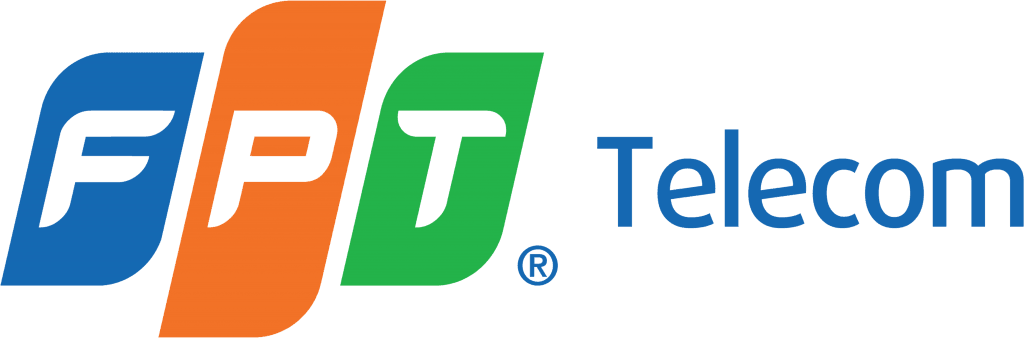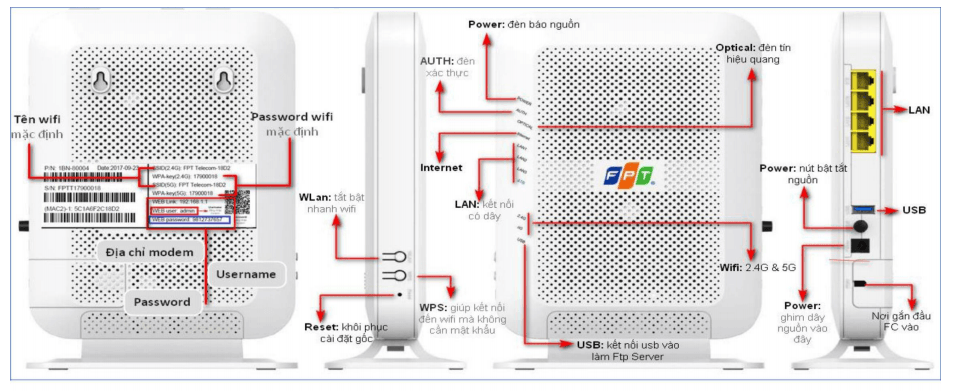Có nhiều bạn hỏi DichVuFptTelecom một vấn đề như thế này: Nhà mình có dư một thiết bị modem G97RG6M của nhà mạng FPT, muốn cài đặt modem này thành bộ phát wifi dùng thêm ở các tầng khác thì làm như thế nào?. DichVuFptTelecom xin chia sẻ bài viết này để hướng dẫn mọi người tìm hiểu và thực hiện cách cấu hình modem FPT thành bộ phái wifi.
1. Tại sao nên cấu hình modem FPT G97RG6M thành bộ phát wifi?
Hiện nay, tính ưu việt của modem wifi 5Ghz và 2.4Ghz là rất lớn. Các thiết bị công nghệ như điện thoại IPhoen 11 trở lên, Macbook, Samsung Note10 trở lên và các dòng laptop đời cao đều có cấu hình mạng 5Ghz. Trong khi giá để mua một bộ phát wifi hỗ trợ công nghệ wifi 5Ghz chuẩn AC ngoài thị trường không hề rẻ. Bài viết này chúng tôi hướng dẫn người dùng có thể cấu hình modem Fpt G97RG6M thành bộ phát wifi. Phương pháp này cũng có thể áp dụng cho dòng modem Hub AC 1000F 2 băng tần, mà FPT đang cung cấp cho khách hàng lắp đặt mạng internet wifi FPT hiện nay. Dưới đây chúng ta cùng bắt đầu cấu hình.
2. Cấu hình modem FPT thành bộ phát wifi
Các vật dụng cần chuẩn bị để cấu hình G97RG6M thành bộ phát wifi:
- Một chiếc bút bi.
- Một chiếc laptop, nếu không có thể thay thế bằng máy tính bàn.
- Một dây mạng Lan 1m, cắm từ modem đem cần cấu hình đến máy tính laptop.
- Một dây mạng lan dài để cắm vào modem chủ, đến modem đã cấu hình.
Trước khi cấu hình, chúng ta cần xem qua để biết các đèn tín hiệu cũng như các nút bấm trên modem G97RG6M như hình dưới đây.
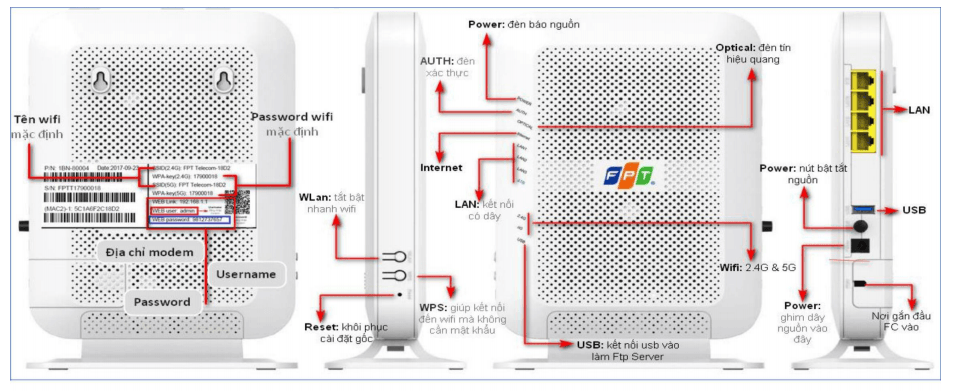
Bước 1: Reset cứng modem về bản nhà máy
Đầu tiên, chúng ta lấy một vật nhỏ nhọn như đầu bút bi hoặc tăm tre để reset cứng modem về cấu hình Factory nhà máy. Mục đích của bước này là xóa tất cả các cầu hình trước đó của modem G97RG6M.
Để reset, chúng ta dùng đâu bút cắm vào lỗ reset trên modem và giữ khoảng 7 đến 10 giây. Lúc nào tất cả các đèn trên modem tắt hết, chỉ còn lại đèn Power sáng. Hãy đảm bảo rằng modem đã được cắp cấp nguồn từ trước.
Bước 2: Đăng nhập modem G97RG6M để cấu hình
Sau khi modem đã được reset, chúng ta hãy lật mặt sau của modem. Nhà sản xuất có ghi sẵn thông số:
- Địa chỉ modem mặc định: 192.168.1.1
- User: admin
- Pass web: mỗi modem có một pass khác nhau.
Sau đó, trên máy tính chúng ta truy cập địa chỉ web http://192.168.1.1/login.html
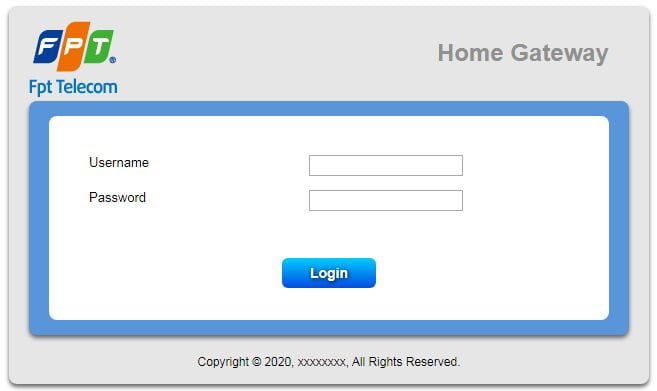
Màn hình giao diện đăng nhập gpon home gateway login hiện ra. Chúng ta nhập thông tin user và pass như sau modem đã xem ở bước trên, sau đó chọn Login.
Bước 3: Cài đặt mạng Wifi băng tần 2.4Ghz
Bước này chúng ta tiến hành cấu hình sóng wifi cho băng tần 2.4Ghz.
- Cài đặt tên wifi 2.4Ghz
Sau khi đăng nhập được vào modem, từ menu trên cùng, chúng ta chon sang tab Wireless Setup. Menu bên trái, chọn SSID > tại dòng SSID Name chúng ta nhập tên wifi cần đặt, sau đó kéo xuống dưới chọn Apply.
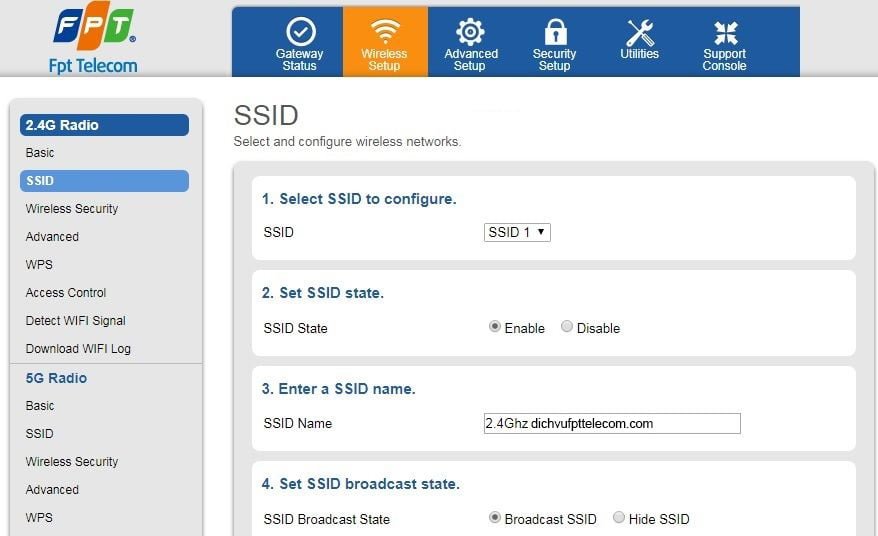
- Cài đặt mật khẩu wifi 2.4Ghz
Tiếp theo, chúng ta chuyển sang menu Wireless Security, tại dòng Security Passphrase chúng ta nhập mật khẩu cần đặt cho mạng wifi 2.4Ghz.
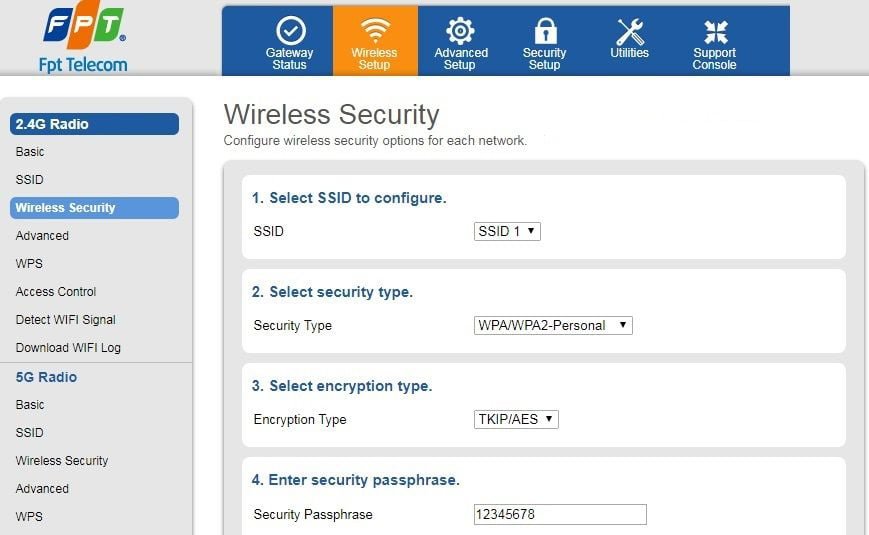
Bước 4: Cài đặt mạng Wifi băng tần 5Ghz
- Cài đặt tên wifi 5Ghz
Tương tự như ở 2.4Ghz thì tại menu 5Ghz chúng ta làm như sau. Menu bên trái, chọn SSID > tại dòng SSID Name chúng ta nhập tên wifi cần đặt, sau đó kéo xuống dưới chọn Apply.
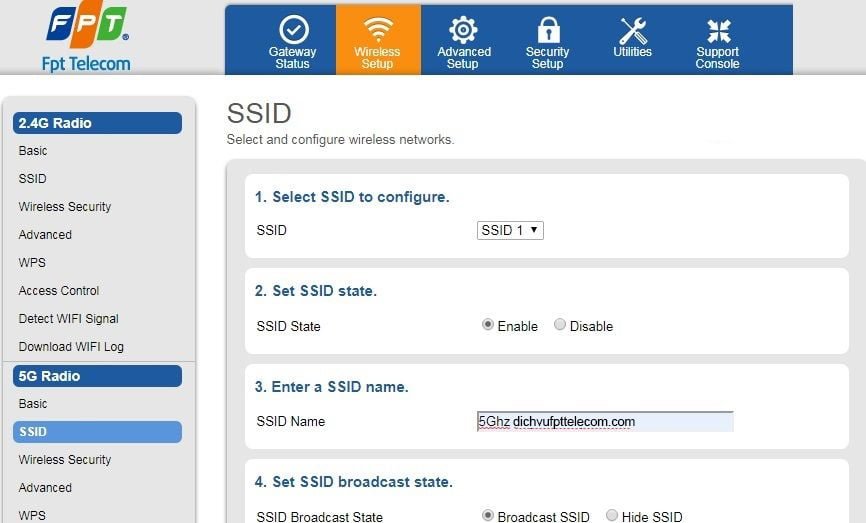
- Cài đặt mật khẩu wifi 5Ghz
Tiếp theo, chúng ta chuyển sang menu Wireless Security, tại dòng Security Passphrase chúng ta nhập mật khẩu cần đặt cho mạng wifi 5Ghz. Sau đó kéo xuống dưới chọn Apply.
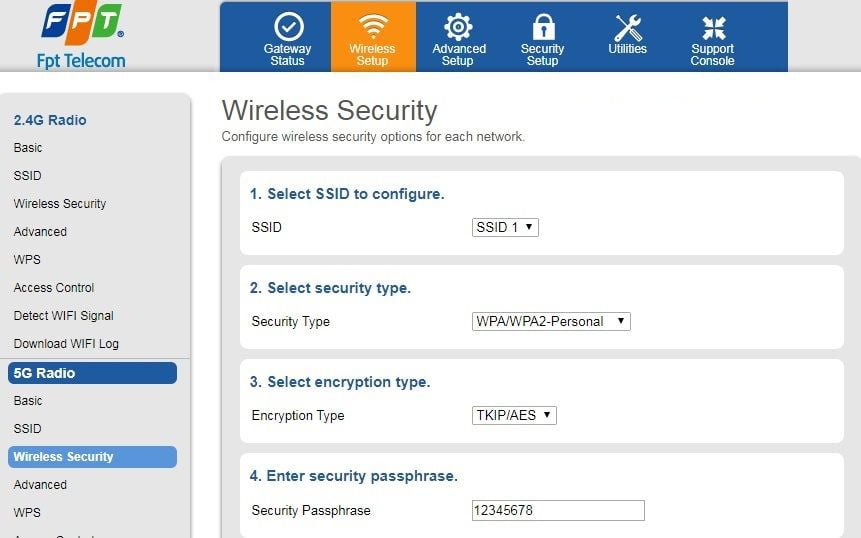
Chờ một lát cho modem thiết lập cấu hình đã lưu xong, chúng ta chuyển sang bước dưới đây.
Bước 5: Tắt DHCP biến modem G97RG6M thành bộ phát wifi
Chúng ta chuyển sang tab Advanced Setup. Tại dòng DHCP Server chúng ta tích chọn vào ô Disable, mục đích là để tắt tính năng DHCP của modem, biến modem thành bộ phát wifi.
Tiếp theo, tại dòng IP Address chúng ta đổi số 1 sau cùng thành số 50 hoặc 60 tùy ý. Mục đích của bước này là đặt lại địa chỉ của bộ phát để không trùng với địa chỉ IP của modem tổng. Đặt số càng lớn từ 50-99 để không bị trùng IP với các thiết bị khác. Dẫn đến xung đột IP và mất mạng.
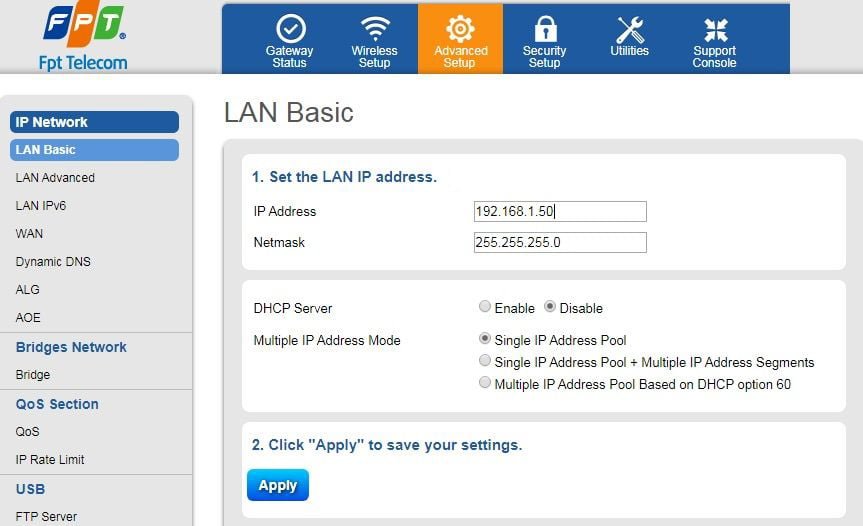
Sau khi hoàn tất bước trên, chúng ta chọn Apply để lưu thông số cấu hình. Quá trình cấu hình đã hoàn tất.
Sau khi xong bước 5, chúng ta rút dây mạng Lan cắm từ modem vừa cấu hình vào máy tính. Và cắm dây mạng từ modem tổng đến modem modem (bộ phát) vừa cấu hình. Mục đích là cấp mạng cho bộ phát.
Giờ đây chúng ta hãy mở điện thoại lên và tìm lại các mạng wifi sẵn có. Bạn sẽ giật mình khi có thêm 2 mạng wifi 2.4Ghz và 5Ghz cùng đang phát. Hay đăng nhập vào mạng wifi đó để trải nghiệm tốc độ mạng cực nhanh của wifi 5Ghz.
[su_box title=”Kết luận” style=”default” box_color=”#F73F43″ title_color=”#FFFFFF” radius=”0″]Việc cấu hình từ modem thành bộ phát là một giải pháp tối ưu thiết bị cho người dùng. Thông thường, khi hủy mạng FPT. Nhà mạng sẽ thu hồi thiết bị, trong đó có modem. Tuy nhiên, vẫn có thể mua các dòng modem tương tự như của FPT trên các sàn thương mại điện tử Shoppee, Lazada, Sendo… Hoặc người dùng mua trực tiếp theo chính sách ưu đãi của FPT, tất nhiên là phải đang sử dụng mạng FPT mới mua được. Nếu bài viết chưa rõ ràng, có thể xem hai video clip hướng dẫn bên dưới.[/su_box]
Link bài viết: http://dichvufpttelecom.com/cau-hinh-modem-fpt-thanh-bo-phat-wifi
Link trang chủ: http://dichvufpttelecom.com/

Dichvufpttelecom.com | Chuyên cung cấp lắp đặt mạng internet, truyền hình, camera và FPT Play Box. Địa chỉ: 48 Vạn Bảo, phường Ngọc Khánh, quận Ba Đình, Hà Nội. Email: dichvufpttelecom.com@gmail.com, Phone: 0987267845. #DichVuFptTelecom #LapmangFPT #TruyenhinhFpt #CameraFPT #FPTPlayBox